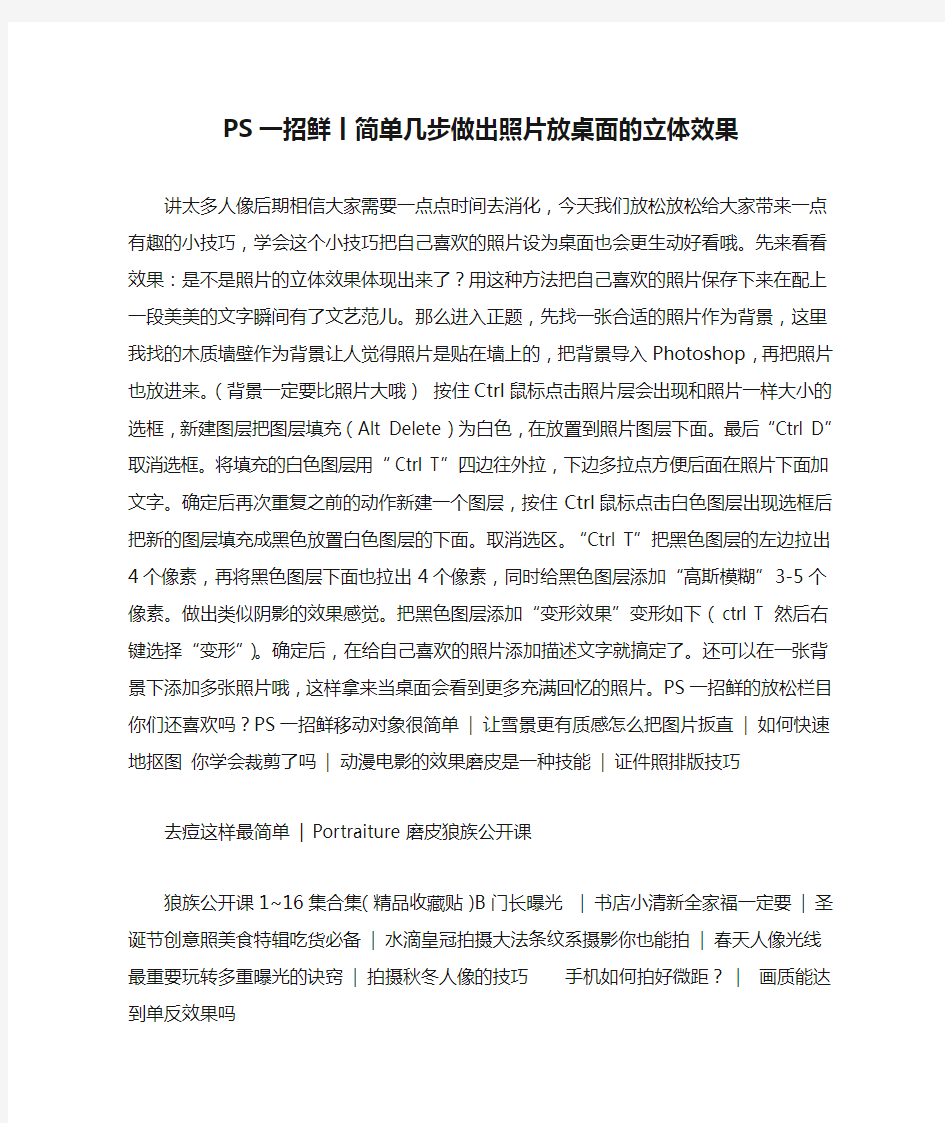
PS一招鲜丨简单几步做出照片放桌面的立体效果
- 格式:doc
- 大小:21.00 KB
- 文档页数:2
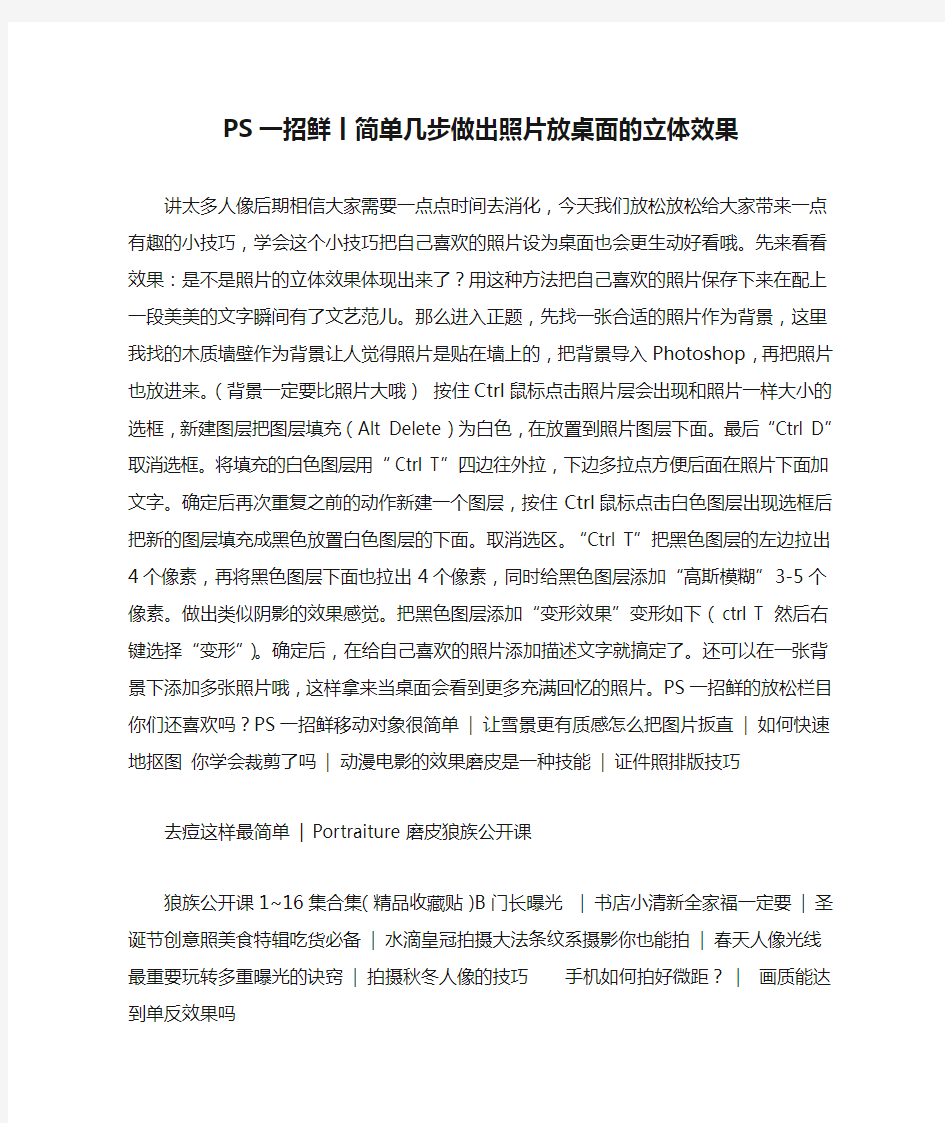
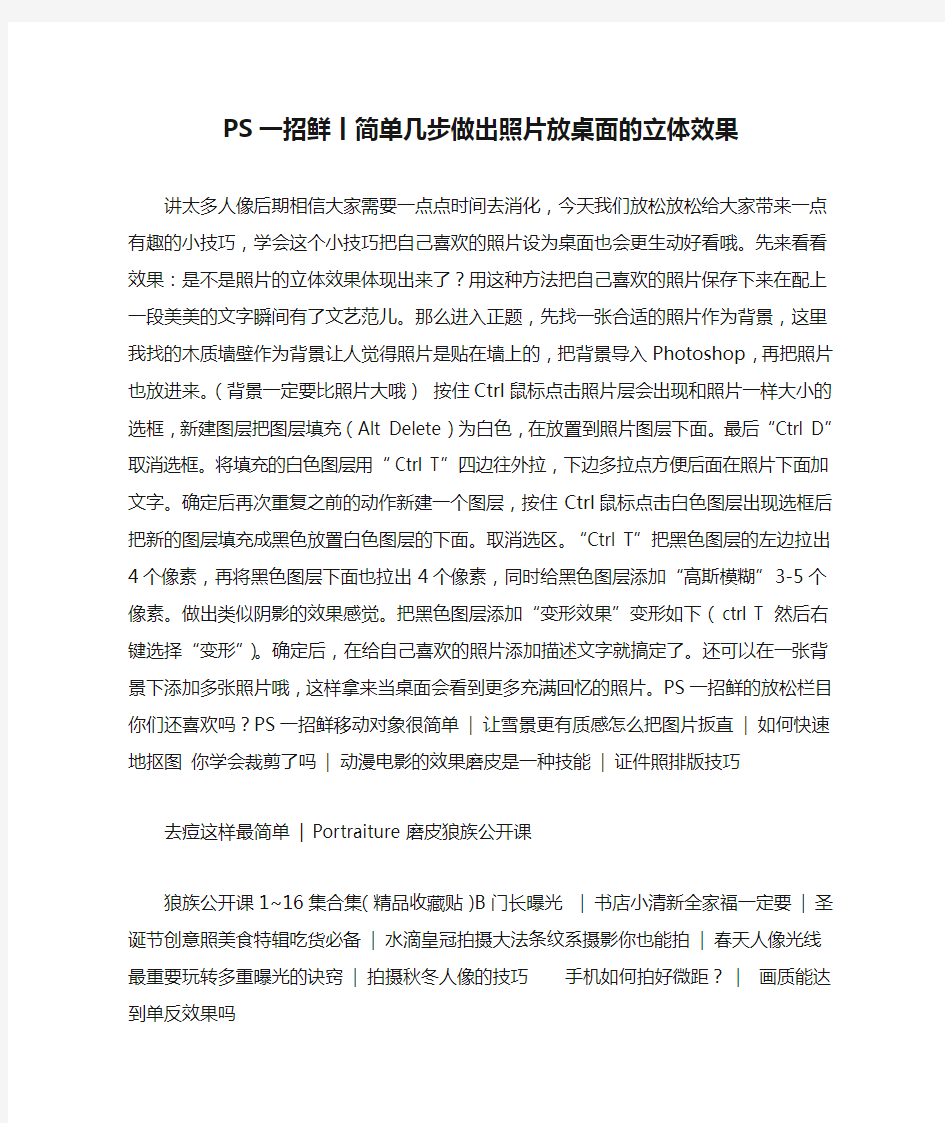
PS一招鲜丨简单几步做出照片放桌面的立体效果
讲太多人像后期相信大家需要一点点时间去消化,今天我们放松放松给大家带来一点有趣的小技巧,学会这个小技巧把自己喜欢的照片设为桌面也会更生动好看哦。先来看看效果:是不是照片的立体效果体现出来了?用这种方法把自己喜欢的照片保存下来在配上一段美美的文字瞬间有了文艺范儿。那么进入正题,先找一张合适的照片作为背景,这里我找的木质墙壁作为背景让人觉得照片是贴在墙上的,把背景导入Photoshop,再把照片也放进来。(背景一定要比照片大哦)按住Ctrl鼠标点击照片层会出现和照片一样大小的选框,新建图层把图层填充(Alt Delete)为白色,在放置到照片图层下面。最后“Ctrl D”取消选框。将填充的白色图层用“Ctrl T”四边往外拉,下边多拉点方便后面在照片下面加文字。确定后再次重复之前的动作新建一个图层,按住Ctrl鼠标点击白色图层出现选框后把新的图层填充成黑色放置白色图层的下面。取消选区。“Ctrl T”把黑色图层的左边拉出4个像素,再将黑色图层下面也拉出4个像素,同时给黑色图层添加“高斯模糊”3-5个像素。做出类似阴影的效果感觉。把黑色图层添加“变形效果”变形如下(ctrl T 然后右键选择“变形”)。确定后,在给自己喜欢的照片添加描述文字就搞定了。还可以在一张背景下添加多张照片哦,这
样拿来当桌面会看到更多充满回忆的照片。PS一招鲜的放松栏目你们还喜欢吗?PS一招鲜移动对象很简单| 让雪景更有质感怎么把图片扳直| 如何快速地抠图你学会裁剪了吗| 动漫电影的效果磨皮是一种技能| 证件照排版技巧
去痘这样最简单| Portraiture磨皮狼族公开课
狼族公开课1~16集合集(精品收藏贴)B门长曝光| 书店小清新全家福一定要| 圣诞节创意照美食特辑吃货必备| 水滴皇冠拍摄大法条纹系摄影你也能拍| 春天人像光线最重要玩转多重曝光的诀窍| 拍摄秋冬人像的技巧手机如何拍好微距?| 画质能达到单反效果吗